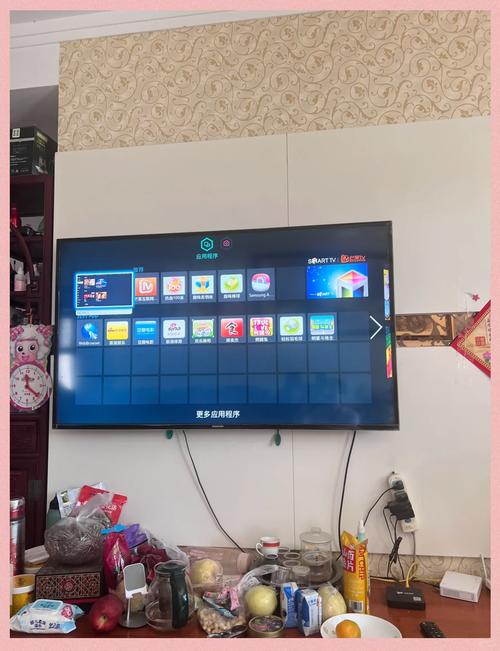Samsung電視如何重置:詳細步驟、時機與常見問題解答
Table of Contents
引言:為何您的Samsung電視需要重置?
您的Samsung電視是否遇到了一些奇怪的症狀?例如:畫面突然凍結、應用程式崩潰、Wi-Fi連線不穩定、聲音輸出異常,甚至是無法正常開機?當這些問題頻繁出現,且您已經嘗試過一般的故障排除(如重新啟動應用程式或檢查網路連線)後仍無效時,那麼「重置」您的Samsung電視,使其恢復到出廠設定,通常是解決問題的有效途徑。重置不僅能清除可能導致問題的軟體錯誤,也能在您打算轉售或贈送電視時,保護您的個人隱私資料不外洩。
本文將作為您Samsung電視重置的權威指南,我們將詳細介紹不同類型的重置方式,包括最常見的「出廠設定還原」,並提供具體的操作步驟,同時提醒您在重置前應注意的事項,並解答一些您可能有的疑問。
理解不同類型的Samsung電視重置
在我們深入探討如何重置您的Samsung電視之前,了解不同類型的「重置」至關重要,因為它們解決的問題和影響程度各不相同:
1. 軟重置 (Soft Reset / Power Cycle)
這是最基本也最簡單的重置方式,通常用於解決暫時性的卡頓、小故障或應用程式無回應。它不會清除您的任何設定或資料。
- 操作方式:
- 關閉電視電源。
- 從插座上拔下電視的電源線。
- 等待至少30秒至1分鐘,讓電視的內部電容器完全放電。
- 重新插上電源線。
- 開啟電視。
- 適用情況: 輕微的性能問題、暫時的畫面或音訊故障。
2. Smart Hub重置
如果您遇到的問題主要與應用程式、網路服務或智慧中心(Smart Hub)的性能有關,例如應用程式無法啟動、App Store載入緩慢或帳戶登入失敗,那麼Smart Hub重置可能是您需要的解決方案。這會重置Smart Hub的所有設定、已安裝的應用程式和相關帳戶資訊,但通常不會影響電視的整體影像或音效設定。
- 操作方式:
- 使用遙控器按下 「首頁/Home」 或 「Smart Hub」 按鈕。
- 導航至 「設定 (Settings)」。
- 選擇 「支援 (Support)」。
- 進入 「自我診斷 (Self Diagnosis)」。
- 選擇 「重設 Smart Hub (Reset Smart Hub)」。
- 系統會提示您輸入PIN碼。預設PIN碼通常是 「0000」(如果未曾更改)。
- 確認重置。
- 適用情況: Smart Hub相關問題、應用程式崩潰、網路服務連線異常。
3. 出廠設定還原 (Factory Reset / 完全重置)
這是最徹底的重置方式。它將您的Samsung電視恢復到剛從工廠生產出來時的原始狀態。這意味著所有個人設定、已安裝的應用程式、網路資訊、帳戶登入資料,甚至軟體更新都會被清除。在執行此操作前,請務必仔細閱讀「重置Samsung電視前的重要注意事項」段落。
- 適用情況:
- 軟重置或Smart Hub重置無法解決的複雜問題。
- 電視效能明顯下降或嚴重卡頓。
- 打算出售、轉贈或回收電視,需要清除所有個人資料。
- 忘記了電視的PIN碼。
執行Samsung電視出廠設定還原的詳細步驟
以下是將您的Samsung電視恢復到出廠設定的幾種常見方法。請根據您的電視反應和遙控器類型選擇最合適的方法。
重要警告:
執行出廠設定還原將會清除您的Samsung電視上的所有個人設定、已安裝的應用程式、網路連線資訊、您的Samsung帳戶及其他任何登入的第三方服務帳戶資料。這是一個不可逆的過程,請在操作前務必確認您已備份或記下所有重要設定。您將需要重新設定Wi-Fi、登入應用程式、調整影像聲音偏好等。
方法一:透過電視選單進行還原(推薦且常用)
這是最常用且官方推薦的重置方式,適用於大部分可正常操作選單的Samsung智慧型電視。
-
開啟電視並準備遙控器:
確保您的Samsung電視已開啟,並手持原廠遙控器。
-
進入設定選單:
在遙控器上按下 「首頁 (Home)」 或 「Smart Hub」 按鈕,這會打開電視的主選單或Smart Hub介面。
-
導航至「設定」:
使用遙控器上的方向鍵導航至螢幕左側或底部選單的 「設定 (Settings)」 圖示(通常是一個齒輪形狀),然後按下 「確認/Enter」 或 「OK」 按鈕。
-
選擇「支援」:
在「設定」選單中,向下捲動找到並選擇 「支援 (Support)」 或 「客戶服務 (Customer Service)」 選項。
-
進入「自我診斷」:
在「支援」選單中,選擇 「自我診斷 (Self Diagnosis)」。
-
選擇「重設」:
在「自我診斷」選單中,您會看到 「重設 (Reset)」 選項。選擇它。
-
輸入PIN碼:
電視會要求您輸入PIN碼以確認操作。如果這是您第一次重置或您從未更改過,預設PIN碼通常是 「0000」。如果您已經更改過,請輸入您設定的PIN碼。
小提示: 如果您忘記了PIN碼,並且需要重置電視來找回它,可以嘗試在支援選單中找尋「重設PIN碼」的選項,或者在重設電視後,PIN碼會被重置為預設值。
-
確認重置:
輸入PIN碼後,電視會顯示一個警告訊息,再次確認您是否要執行出廠設定還原。仔細閱讀訊息後,選擇 「是 (Yes)」 或 「確定 (OK)」 進行確認。
-
等待電視重啟:
電視將會關閉並自動重新啟動。整個重置過程可能需要幾分鐘。請勿在此期間拔掉電源線或關閉電視。
-
完成重置:
當電視重新啟動後,您將會看到首次設定介面,類似於您剛買回電視時的歡迎畫面,表示重置已成功完成。
方法二:使用「服務選單」進行強制重置(限高階用戶,謹慎操作)
此方法通常用於當電視無法進入正常選單進行重置時,或由專業維修人員操作。進入服務選單並進行錯誤操作可能導致電視損壞,因此不推薦一般用戶嘗試。此方法可能會因電視型號和韌體版本而異。
極度警告:
操作「服務選單」具有潛在風險。錯誤的設定可能會導致電視無法正常運作,甚至永久性損壞。如果您不確定如何操作,請勿嘗試此方法。建議尋求專業人員的協助。
通常的進入方式(僅供參考,請自行承擔風險):
- 確保電視處於關閉狀態。
-
按下特定組合鍵:
在遙控器上,依序快速按下以下組合鍵:
- 舊款型號常見組合:Mute (靜音) > 1 > 8 > 2 > Power (電源)
- 部分新型號:Info > Settings > Mute > Power (或類似組合)
- 部分型號:Power Off > Info > Menu > Mute > Power On
成功後,電視會顯示一個藍色或黑色背景的「服務選單」。
-
導航並執行Factory Reset:
在服務選單中,尋找類似 「Option」 或 「Control」 的選單項,然後尋找 「Factory Reset」 或 「Reset」 選項。使用方向鍵選擇,並按下確認。
-
等待電視重啟:
電視會自動重啟,並進入首次設定介面。
方法三:拔掉電源線進行強制重置(適用於電視無反應時)
當您的Samsung電視完全無反應,無法透過遙控器操作或螢幕變黑時,此方法是最後的手段。這通常被視為「硬重置」或「電源循環重置」,但如果執行得當,也能在某些情況下觸發內部軟體重置。
-
拔掉電源線:
直接從電視背後或牆壁插座上,拔下電視的電源線。
-
長按電源按鈕:
在電源線拔除的狀態下,找到電視機身上的實體 「電源」 按鈕(通常在電視底部、背面或側面),並按住至少30秒。這有助於釋放電視內部殘餘的靜電。
-
重新插上電源線:
等待至少1至2分鐘,確保所有殘餘電量完全釋放後,重新插上電視的電源線。
-
開啟電視:
嘗試開啟電視。在某些情況下,這可能會觸發電視進行自我診斷,並可能重置部分設定或促使您進入首次設定介面。
重置Samsung電視前的重要注意事項
在執行出廠設定還原之前,請務必考慮以下幾點,以避免不必要的麻煩:
- 資料將被清除: 再次強調,重置會清除所有使用者資料、應用程式、設定、Wi-Fi密碼、個人化設定和帳戶資訊。
- 記錄重要設定: 如果您對電視的影像模式、聲音設定、輸入名稱等有個人化的調整,建議您在重置前拍照記錄下來,以便重置後能快速恢復。
- 記住Wi-Fi密碼: 重置後,您需要重新連接網路,請確保您知道家中的Wi-Fi名稱(SSID)和密碼。
- 準備帳戶資訊: 您將需要重新登入所有應用程式(如Netflix、YouTube、Disney+等)和您的Samsung帳戶,請確保您有這些帳戶的登入資訊。
- 準備遙控器: 確保遙控器電池電量充足,因為整個重置過程都需要它來操作。
- 確認問題來源: 在重置之前,請確保問題不是由外部設備(如HDMI線、機上盒、遊戲機等)或不穩定的電力供應引起的。有時簡單地更換線材或檢查插座即可解決問題。
重置後:重新設定您的Samsung電視
完成出廠設定還原後,您的Samsung電視將會像新買來時一樣,顯示首次設定介面。您需要:
- 選擇語言和國家/地區。
- 連接到您的Wi-Fi網路。
- 同意條款與條件(通常是使用條款和隱私政策)。
- 登入您的Samsung帳戶(如果需要)。
- 掃描和設定電視頻道(如果您使用天線或有線電視)。
- 下載並登入您常用的應用程式。
- 重新調整您偏好的影像和聲音設定。
這個過程通常會有螢幕指示引導您完成,十分直觀。
常見問題 (FAQ)
如何知道我的Samsung電視是否需要重置?
當您的電視出現持續性、無法透過一般關機重啟或應用程式重啟解決的效能問題時,例如頻繁的應用程式崩潰、反應遲鈍、系統錯誤訊息、無法連接網路或螢幕顯示異常等,通常就需要考慮重置了。如果問題是偶發性的,可以先嘗試軟重置。
重置Samsung電視會清除我的所有設定嗎?
是的,執行「出廠設定還原」會清除電視上的所有個人設定、已安裝的應用程式、網路資訊、登入帳戶資料以及任何客製化的偏好設定,使其恢復到剛出廠時的狀態。但通常不會影響電視的韌體版本(即作業系統版本)。
如果重置後問題依然存在怎麼辦?
如果您的Samsung電視在執行出廠設定還原後問題仍然存在,這可能表示問題的根源是硬體故障,而不是軟體錯誤。在這種情況下,建議您聯繫Samsung官方客服或專業維修人員進行進一步的診斷和維修。
Smart Hub重置和出廠設定還原的區別是什麼?
Smart Hub重置僅針對智慧中心(Smart Hub)的功能、應用程式及其相關設定進行重設,通常用於解決應用程式或網路服務層面的問題,不會影響電視的基礎影像、聲音設定或頻道設定。而出廠設定還原則是對整個電視系統的全面重設,會清除所有使用者資料和設定,使電視恢復到原始出廠狀態。
我可以只重置特定應用程式而不影響其他設定嗎?
可以。對於個別應用程式的問題,您通常不需要執行Smart Hub重置或出廠設定還原。您可以嘗試進入電視的應用程式管理選單(通常在「設定」>「應用程式」或「應用程式管理」),選擇有問題的應用程式,然後嘗試「清除資料」、「清除快取」或「解除安裝」後再重新安裝。這通常能解決特定應用程式的問題。